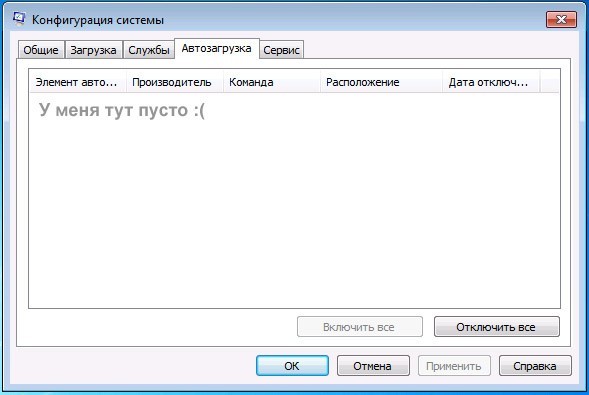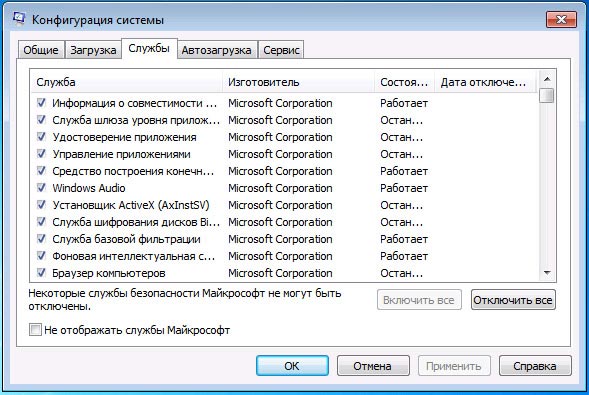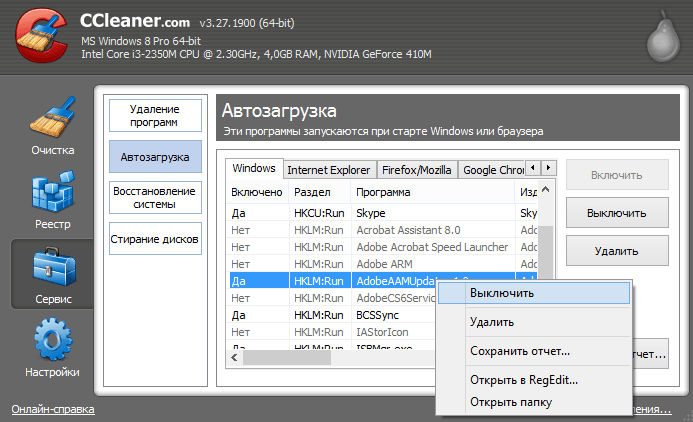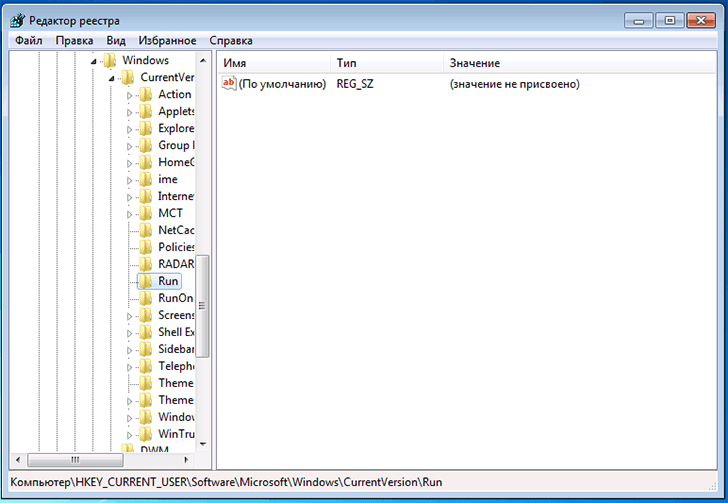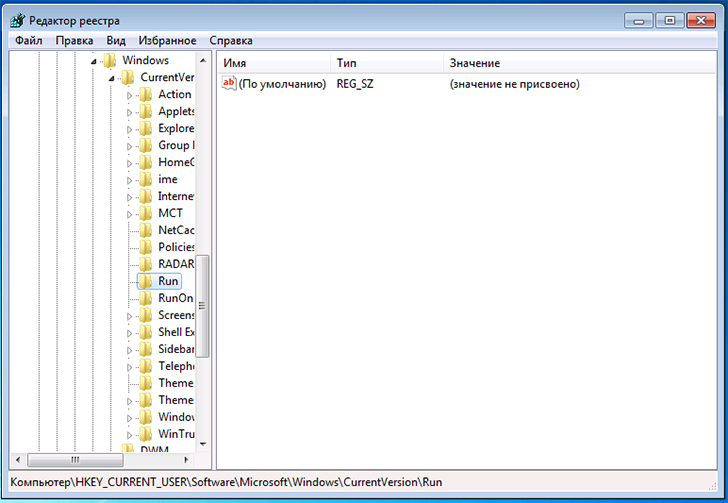Как в windows 7 редактировать автозагрузку в windows
Используйте автозапуск программ Windows 7 с умом!
Автозапуск программ Windows 7
Виджеты на рабочий стол
В Экселе не двигается курсор по ячейкам: в чем может быть проблема?
Не работает правая кнопка мыши в Excel: где кроется проблема?
Не работает фильтр в Excel: загвоздка, на которую мы часто не обращаем внимания
Не отображаются листы в Excel: как вернуть вкладки без танцев с бубнами
В процессе использования системы Windows, она начинает намного дольше загружаться, чем раньше. Есть несколько причин, по которым, система начинает со временем дольше загружаться – ошибки Windows, износ оборудования, мало свободного пространства и другие. Но основная причина – кроме системы загружаются и сторонние программы, которые значительно загружают вход в систему. В данной статье мы рассмотрим автозапуск программ в Windows 7, и других версиях, зачем он нужен, где найти и как убрать автозапуск программ windows 7, 8, 10 и программы, которые позволят получить больше, чем системные утилиты.
Автозагрузка в Windows 7: как, где, зачем и почему
Большую проблему для пользователей создают программы, которые запускаются с системой и приходится довольно долгое время ожидать полной загрузки системы, чтобы уже можно было начинать ею комфортно пользоваться. За автоматический запуск программ отвечает определенная настройка – автозагрузка или автозапуск. Среди них могут быть как полезные, бесполезные, так и опасные приложения, поэтому необходимо точно знать, что отключать, а что необходимо оставить. Мы научим вас как включить и выключить автозапуск программ в Windows 7, а также как добавить в автозапуск нужные программы при включении компьютера в Windows 7.
Через окно Конфигурация системы
Настройки «Конфигурация системы» позволяет получить значительное количество информации не только о загрузке (вкладка Загрузка и Общие ), но позволит понять, что еще загружается вместе с системой.
В данном окне можем увидеть название программы, производителя, а также его расположение. Отключение из автозапуска выполняется снятием соответствующей галочки напротив названия программы.
Через папку Автозагрузки
Самый удобный вариант, если необходимо добавить в автозапуск какую-либо программу при включении компьютера в Windows 7, это напрямую добавление в папку Автозагрузка. Чтобы открыть данную папку пройдите по следующему расположению:
C:\Users\%ИМЯ ПОЛЬЗОВАТЕЛЯ%\AppData\Roaming\Microsoft\Windows\Start Menu\Programs\Startup
Также, есть другой способ. Нажмите сочетание клавиш «Win+R» и введите команду shell:startup.
При переносе исполнительных файлов, само приложение работать не будет при запуске. Это стандартная ошибка новичков.
Необходимо переносить Ярлык приложения, которое будет ссылаться к рабочему исполнительному файлу программы и корректно работать и запускаться при старте.
Также! После добавления нужной программы, оно появится в списке автозапуска Конфигурации системы.
Через реестр
Еще один удобный способ, который позволит войти и изменить автозапуск программ в Windows 7 – через редактор реестра.
Реестр – это своеобразная база данных всех настроек и параметров, откуда приложения и сама система понимает, что конкретное ПО связано с конкретным файлом или действием. Для автозапуска, есть своя, так называемая ветка, где и можно управлять загрузкой.
Чтобы найти интересующую нас ветку, пройдите по следующему пути:
Стоит обратить внимание, что это не единственная ветка, но основания для данной системы.
В данной ветке, есть несколько параметров, которые ссылаются на приложения или страницы в сети (это это вирус или реклама). В значении каждого параметра указано, куда ссылается то или иное приложение или вирус. Например, браузеры ссылаются на свою утилиту проверки обновлений, а вирусы могут ссылаться куда угодно.
Мы рассмотрели с вами системные методы для автозапуска программ Windows 7, как отключить их и где. Но также есть и сторонние приложения, которые помогут вам в этом.
Ccleaner
Известнейшее ПО для оптимизации и очистки от мусора. Оно обладает огромным функционалом не только очистки, но и оптимизации системы и приложений.
Функционал Ccleaner действительно хорош, не зря это одно из самых популярных приложений для оптимизации Windows.
Sysinternals Autoruns
Autoruns – утилита от компании Sysinternals, приобретённой Microsoft. Обладает отличнейшим функционалом, но весьма скудным интерфейсом. Для работы с данной утилитой, необходимы знания на уровне уверенного пользователя ПК со знанием стандартных веток реестра. Начинающий пользователь ПК при работе с Autoruns может ненароком наломать дров, что придётся восстанавливать работу в безопасном режиме.
Утилита позволяет узнать об абсолютно всём, что будет загружено вместе с системой – утилиты, драйвера, модули и многое другое. Вот почему Autoruns очень ценится в среде профессионалов.
Интересен фильтр Hide VirusTotal Clean Entries – который скрывает значения, которые по мнению сервиса VirusTotal чисты и не представляют угрозы. Опасные или зараженные модули будут подсвечиваться красным или розовым.
Дополнительно
В данной статье мы показали, где находится и как посмотреть автозапуск программ в Windows 7, но это еще не всё. Есть еще методы полного отключения приложений и его компонентов. Отключение автозапуска не всегда решает проблему, связанную с конкретным приложением. Поэтому вы можете дополнительно воспользоваться следующими небольшими подсказками.
Через вкладку Службы
Для начала, необходимо зайти в управление автозапуском программ Windows 7, через команду msconfig. Только в этот раз нам потребуется вкладка Службы.
При анализе на вирусы и подозрительное ПО, стоит обращать внимание на неизвестные названия, особенно без изготовителя. Если такие встречаются, то необходимо первым делом уточнить у поисковиков, действительно ли это вирус. Вполне может оказаться полезное приложение, но без подписи разработчика.
В крайнем случае, можно отключить работу всех служб для проверки работы системы или отключать их поочерёдно, если цель выявить ошибочную службу.
Важно! Антивирусы так просто не отключить, они обладают модулем самозащиты, который не позволит отключить антивирус, даже обладая правами Администратора. Его необходимо отключать в настройках.
Планировщик задач
Чтобы открыть «Планировщик задач» нажмите Win+R и введите команду control schedtasks. Папка Библиотека планировщика задач, будет содержать основные триггеры для стороннего ПО. Вы можете проанализировать все действия, которые приводят к запуску программы и отключить её.
Все вышеуказанные функции доступны и с сторонних приложениях, таких как Ccleaner или Autoruns, о которых также было упоминание в этой статье.
Управление автозагрузкой Windows 7
Чем больше программ вы устанавливаете в Windows 7, тем в большей степени он подвержен долгой загрузке, «тормозам», и, возможно, различным сбоям. Многие устанавливаемые программы добавляют себя или свои компоненты к списку автозагрузки Windows 7 и со временем этот список может стать достаточно длинным. Это является одной из основной причин, по которой при отсутствии пристального контроля автозагрузки программного обеспечения, компьютер со временем работает медленнее и медленнее.
В данной инструкции для начинающих пользователей подробно поговорим о различным местах в Windows 7, где находятся ссылки на автоматически загружаемые программы и о том, как удалить их из автозагрузки. См. также: Автозагрузка в Windows 10
Как убрать программы из автозагрузки в Windows 7
Заранее следует отметить, что некоторые программы не следует убирать — лучше будет, если они будут запускаться вместе с Windows — это касается, например, антивируса или брандмауэра. При этом, большинство других программ не нужны в автозагрузке — они просто расходуют ресурсы компьютера и увеличивают время запуска операционной системы. Например, если вы удалите торрент клиент, приложение для звуковой и видео карты из автозагрузки, ничего не случится: когда вам понадобится что-то скачать, торрент сам запустится, а звук и видео продолжат работать также, как и прежде.
Для управления программами, загружаемыми автоматически, в Windows 7 предусмотрена утилита MSConfig, с помощью которой вы можете увидеть, что именно запускается вместе с Windows, убрать программы или добавить в список свои собственные. MSConfig может использоваться не только для этого, так что будьте внимательны при использовании данной утилиты.
Для того, чтобы запустить MSConfig, нажмите кнопки Win + R на клавиатуре и в поле «Выполнить» введите команду msconfig.exe, после чего нажмите Enter.
Управление автозагрузкой в msconfig
Откроется окно «Конфигурация системы», перейдите к вкладке «Автозагрузка», в котором вы увидите список всех программ, которые запускаются автоматически при старте Windows 7. Напротив каждой из них находится поле, которое можно отметить галочкой. Уберите эту галочку, если не хотите, чтобы убрать программу из автозагрузки. После того, как вы сделали нужные вам изменения, нажмите «Ок».
Появится окно, сообщающее о том, что Вам может потребоваться перезагрузка операционной системы для того, чтобы сделанные изменения вступили в силу. Нажмите «Перезагрузить», если готовы сделать это сейчас.
Службы в msconfig Windows 7
Кроме непосредственно программ в автозагрузке, вы можете также использовать MSConfig для того, чтобы убрать ненужные службы из автоматического запуска. Для этого в утилите предусмотрена вкладка «Службы». Отключение происходит тем же способом, что и для программ в автозагрузке. Однако тут следует быть внимательным — я не рекомендую отключать службы Microsoft или антивирусных программ. А вот различные Updater Service (служба обновления), устанавливаемые для слежением за выпуском обновлений браузеров, Skype и других программ можно смело отключать — ни к чему страшному это не приведет. Более того, даже с выключенными службами, программы все равно будут проверять обновления при их запуке.
Изменение списка автозагрузки с помощью бесплатных программ
Помимо вышеописанного способа убрать программы из автозагрузки Windows 7 можно и с помощью сторонних утилит, самая известная из которых — бесплатная программа CCleaner. Для того, чтобы просмотреть список автоматически запускаемых программ в CCleaner, нажмите кнопку «Инструменты» и выберите пункт «Автозагрузка». Для отключения определенной программы, выберите ее и нажмите кнопку «Отключить».
Как убрать программы из автозагрузки в CCleaner
Стоит отметить, что для некоторых программ, следует зайти в их настройки и убрать опцию «Автоматически запускать вместе с Windows», в противном случае, даже после проделанных описанных операций, они могут снова добавить себя в список автозагрузки Windows 7.
Использование редактора реестра для управления автозагрузкой
Для того, чтобы просмотреть, убрать или добавить программы в автозагрузку Windows 7 можно также воспользоваться редактором реестра. Для того, чтобы запустить редактор реестра Windows 7, нажмите кнопки Win + R (это то же самое, что нажать Пуск — Выполнить) и введите команду regedit, после чего нажмите Enter.
Автозагрузка в редакторе реестра Windows 7
В левой части вы увидите древовидную структуру разделов реестра. При выборе какого-либо раздела, в правой части будут отображаться содержащиеся в нем ключи и их значения. Программы в автозагрузке находятся в следующих двух разделах реестра Windows 7:
Соответственно, если вы откроете эти ветки в редакторе реестра, то сможете увидеть список программ, удалить их, изменить или добавить какую-то программу в автозагрузку при необходимости.
Надеюсь, эта статья поможет Вам разобраться с программами в автозагрузке Windows 7.
Способы просмотра и редактирования автозагрузки в Windows 7

Так как для нормальной работы Windows 7 требуется немало оперативки, занимать ее ненужными программами не рекомендуется. Это приведет к замедленной работе компьютера, если в нем недостаточно памяти. Почему же автозагрузка постоянно пополняется какими-то новыми программами? Да потому что разработчики этих программ предусмотрели функцию, позволяющую при установке приложения прописать его туда без разрешения пользователя. После этого оно будет загружаться каждый раз после включения ПК и загрузки Windows 7. Если данным приложением постоянно пользуются, такая предусмотрительность не будет лишней, однако все ненужные программы лучше удалять из автозапуска, чтобы они не занимали оперативную память. Сделать это можно несколькими способами.
Ручное удаление из папки автозагрузки
Этот способ слишком прост, по сравнению с остальными, но он не всегда позволяет избавиться от всех приложений, прописавшихся в автозагрузку в Windows 7. Разработчики программного обеспечения давно научились делать так, чтобы их проекты не отображались в папке «Автозагрузка». Поэтому удалить таким способом ненужную программу можно только в том случае, если она отображается в папке. Если же ее там нет, придется попробовать другие методы решения проблемы.
Для того, чтобы посмотреть ярлыки в папке, отвечающей за автозапуск программ в Windows 7, и удалить ненужные элементы, надо:
После перезагрузки компьютера удаленное приложение не будет автоматически загружаться. Этот метод больше подходит для добавления в автозагрузку каких-либо ярлыков, чем для удаления их оттуда. К примеру, пользователь постоянно применяет какое-то приложение, поэтому его можно занести в автозапуск, чтобы оно подгружалось самостоятельно. Это сделать очень просто. Достаточно будет перетащить ярлык приложения в папку автозагрузки, находящуюся в меню «Пуск».
Чтобы ярлык оказался в нужной папке, требуется:
Ярлык приложения окажется в папке, а значит сама программа запустится при последующем включении компьютера сразу же после запуска установленной операционной системы.
Удаление через msconfig
Как уже говорилось, предыдущий способ годен лишь для удаления из автозапуска самых примитивных приложений. Однако для более серьезных целей лучше воспользоваться встроенной в windows 7 утилитой msconfig. Данная утилита позволяет настраивать конфигурацию операционной системы и имеет гораздо больше возможностей для качественной работы с автозагрузкой. Чтобы получить доступ к работе с утилитой, нужно:
Независимо от того, будет ли выполнена последовательность действий через меню «Пуск» или через комбинацию клавиш, на экране должно появиться небольшое окошко со строкой ввода. В ней надо ввести «msconfig» (без кавычек) и нажать кнопку «OK».
После этого можно будет увидеть окошко работы с утилитой. Для того, чтобы приступить к настройке автозапуска, надо:
После нажатия кнопки «OK» пользователю будет предложено перезагрузить компьютер для вступления в силу всех внесенных изменений. Поэтому можно либо нажать на кнопку «Перезагрузка», либо выйти без перезагрузки. В последнем случае изменения вступят в силу после следующего включения компьютера.
Поработав с утилитой msconfig в Windows 7, нетрудно понять, что она дает пользователю большие возможности, по сравнению с редактированием папки автозагрузки. Если в папке было обнаружено только три приложения, автоматически загружающихся после запуска операционной системы, то при помощи утилиты на этом же компьютере был выведен список, включающий в себя четырнадцать программ, находящихся в автозагрузке.
Неопытный пользователь может подумать, что лучше отключить сразу все находящиеся в автозапуске программы и этим действием освободить большое количество оперативной памяти на компьютере. Это неправильное решение. Прежде, чем что-то удалять, необходимо знать, какое приложение какие функции выполняет. К примеру, если в автозагрузке расположен Adobe Photoshop, его можно удалять без сомнений, так как никакой необходимости в постоянной загрузке этого приложения нет. При желании ничто не помешает запустить его вручную. Но если удалить антивирусную программу, компьютер окажется незащищенным перед вирусными атаками
Удаление из реестра
Более опытные пользователи знают, что автозагрузка прописана в реестре и предпочитают удалять все ненужное именно через реестр. Для получения доступа к реестру надо кликнуть по пункту «Выполнить» в меню «Пуск» или нажать комбинацию WIN+R, как это делалось в предыдущем способе редактирования автозапуска. В появившемся окошке вместо «msconfig» нужно написать «regedit» и подтвердить кнопкой «OK». После этого можно будет увидеть редактор реестра, в котором пользователя должны заинтересовать только два пункта:
Редактировать автозапуск придется как в одной папке, так и в другой, ведь программы могли прописаться не только под учетной записью, но и на всей локальной машине, а значит и под всем учетными записями. В каждой из этих папок нужно зайти по адресу: SoftwareMicrosoftWindowsCurrentVersionRun. Папка «Run» находится по такому адресу как в папке HKEY_LOCAL_MACHINE, так и в HKEY_CURRENT_USER. Зайдя в нее, с правой стороны окна можно будет увидеть находящиеся в папке элементы автозагрузки и удалить ненужные нажатием кнопки «Delete» или выбором «Удалить» в контекстном меню.
Это основные три способа, при помощи которых редактируется автозагрузка в Windows 7. Существуют и сторонние приложения для редактирования автозапуска, но в них нет необходимости, все эти функции встроены в Win 7.
Автозагрузка программ в Windows 7 — как убрать, добавить и где находится

В данной инструкции для начинающих пользователей подробно поговорим о различным местах в Windows 7, где находятся ссылки на автоматически загружаемые программы и о том, как удалить их из автозагрузки. См. также: Автозагрузка в Windows 8.1
Как убрать программы из автозагрузки в Windows 7
Заранее следует отметить, что некоторые программы не следует убирать — лучше будет, если они будут запускаться вместе с Windows — это касается, например, антивируса или брандмауэра. При этом, большинство других программ не нужны в автозагрузке — они просто расходуют ресурсы компьютера и увеличивают время запуска операционной системы. Например, если вы удалите торрент клиент, приложение для звуковой и видео карты из автозагрузки, ничего не случится: когда вам понадобится что-то скачать, торрент сам запустится, а звук и видео продолжат работать также, как и прежде.
Для управления программами, загружаемыми автоматически, в Windows 7 предусмотрена утилита MSConfig, с помощью которой вы можете увидеть, что именно запускается вместе с Windows, убрать программы или добавить в список свои собственные. MSConfig может использоваться не только для этого, так что будьте внимательны при использовании данной утилиты.
Для того, чтобы запустить MSConfig, нажмите кнопки Win + R на клавиатуре и в поле «Выполнить» введите команду msconfig.exe, после чего нажмите Enter.
Управление автозагрузкой в msconfig
Откроется окно «Конфигурация системы», перейдите к вкладке «Автозагрузка», в котором вы увидите список всех программ, которые запускаются автоматически при старте Windows 7. Напротив каждой из них находится поле, которое можно отметить галочкой. Уберите эту галочку, если не хотите, чтобы убрать программу из автозагрузки. После того, как вы сделали нужные вам изменения, нажмите «Ок».
Появится окно, сообщающее о том, что Вам может потребоваться перезагрузка операционной системы для того, чтобы сделанные изменения вступили в силу. Нажмите «Перезагрузить», если готовы сделать это сейчас.
Службы в msconfig Windows 7
Кроме непосредственно программ в автозагрузке, вы можете также использовать MSConfig для того, чтобы убрать ненужные службы из автоматического запуска. Для этого в утилите предусмотрена вкладка «Службы». Отключение происходит тем же способом, что и для программ в автозагрузке. Однако тут следует быть внимательным — я не рекомендую отключать службы Microsoft или антивирусных программ. А вот различные Updater Service (служба обновления), устанавливаемые для слежением за выпуском обновлений браузеров, Skype и других программ можно смело отключать — ни к чему страшному это не приведет. Более того, даже с выключенными службами, программы все равно будут проверять обновления при их запуке.
Изменение списка автозагрузки с помощью бесплатных программ
Помимо вышеописанного способа убрать программы из автозагрузки Windows 7 можно и с помощью сторонних утилит, самая известная из которых — бесплатная программа CCleaner. Для того, чтобы просмотреть список автоматически запускаемых программ в CCleaner, нажмите кнопку «Инструменты» и выберите пункт «Автозагрузка». Для отключения определенной программы, выберите ее и нажмите кнопку «Отключить». Более подробно об использовании CCleaner для оптимизации работы Вашего компьютера Вы можете прочитать здесь.
Как убрать программы из автозагрузки в CCleaner
Стоит отметить, что для некоторых программ, следует зайти в их настройки и убрать опцию «Автоматически запускать вместе с Windows», в противном случае, даже после проделанных описанных операций, они могут снова добавить себя в список автозагрузки Windows 7.
Использование редактора реестра для управления автозагрузкой
Для того, чтобы просмотреть, убрать или добавить программы в автозагрузку Windows 7 можно также воспользоваться редактором реестра. Для того, чтобы запустить редактор реестра Windows 7, нажмите кнопки Win + R (это то же самое, что нажать Пуск — Выполнить) и введите команду regedit, после чего нажмите Enter.
Автозагрузка в редакторе реестра Windows 7
В левой части вы увидите древовидную структуру разделов реестра. При выборе какого-либо раздела, в правой части будут отображаться содержащиеся в нем ключи и их значения. Программы в автозагрузке находятся в следующих двух разделах реестра Windows 7:
Соответственно, если вы откроете эти ветки в редакторе реестра, то сможете увидеть список программ, удалить их, изменить или добавить какую-то программу в автозагрузку при необходимости.
Надеюсь, эта статья поможет Вам разобраться с программами в автозагрузке Windows 7.
А вдруг и это будет интересно:
Почему бы не подписаться?
Рассылка новых, иногда интересных и полезных, материалов сайта remontka.pro. Никакой рекламы и бесплатная компьютерная помощь подписчикам от автора. Другие способы подписки (ВК, Одноклассники, Телеграм, Facebook, Twitter, Youtube, Яндекс.Дзен)
Спасибо. Очень полезная информация на Вашем сайте. Помогли.
Здравствуйте. А если всё убрать из автозагрузки как у Вас, когда всё-таки программы загрузятся и появятся ли их значки в трее (тех, естественно, что были)? P.S. Спасибо за статьи. Очень полезно и понятно, я многое из рекомендованного тут же проделал, не покидая страниц. Приятно поразили оформление сайта и хороший русский язык, что по нынешним временам становится редкостью. Удачи.
Спасибо за отзыв!
Если вы удалите программы из автозагрузки, то в трее они появятся только после того, как вы запустите их вручную или через них откроется какой-то файл, связанный с ними. Сами по себе они там не появятся.
Огромное Вам спасибо! Очень полезная статья и понятна даже для чайников.
с удалением спасибо, но как добавить? Перечитал 2 раза, но так и не нашел ответа.
Упс.. правда что ли? Сам перечитаю и перепишу. А так, насчет добавления — можно добавить ярлык на программу в пункт Автозагрузка в меню Пуск (Windows 7), можно добавить в редакторе реестра — в том же самом разделе новый строковый параметр, где имя — название программы (не важно, как вы его введете), а значение — путь к исполняемому файлу.
Добрый день! Подскажите как удалить программу из списка автозагрузки? Не выключить, а именно удалить из списка программ. У меня там остались вредоносные программы в списке, чистил реестр, все равно остались. Программы типа Амиго, КометаЛаунчер, Zaxar и тд. Хоть они и не работают, но мозолят глаза.
Здравствуйте. Путем правки с помощью редактора реестра, либо с помощью стороннего софта, по-моему тот же CCleaner позволяет именно удалить их.
Алексей, попробуй-ка инструмент «Startup Manager» в Advanced SystemCare. Достаточно мощная штука
Здравствуйте! В автозапуске находится рекламный вирус — принудительное открытие сайта (убрал галочку, но сам вирус-то остался). Антивирусы не чистят. В столбце «Команда» вместо расположения C:\ идёт прямая отсылка к запуску браузера — explorer «http://felisto», это запуск поисковика Яндекса.
Как удалить эту команду и вирус, а не просто отключить автозапуск.
Здравствуйте. Начните с ручной очистки этой штуки из реестра (причем с помощью поиска поищите, где еще оно могло прописаться, по адресу сайта поиск). Также загляните в планировщик заданий, не запускается ли то же самое там. Потом AdwCleaner или Malwarebytes Antimalware (они найдут то, что не увидел антивирус).
А как редактировать сам список автозагрузки? Если ли какой-либо файл, где прописан весь это список. Мне просто необходимо кое что там отредактировать. Недавно установил программу и по-идее она должна запускаться автоматически, но не запускалась. Затем я зашел в MSconfig, и обнаружил, что путь к файлу прописан неверно. Как мне можно его исправить? P.S. даже пробовал переустановить это программу
Вы можете сделать это в реестре, где именно я указывал. Но это лишь один из вариантов, разные программы по-разному прописываются, но ваша думаю там.
Большое спасибо, всё исполнил, теперь загружаюсь быстрей. Отослал ссылку своим детям и внукам.
Добрый день.
Прочитала Вашу статью, очень полезно Но всё же такое опасение, если отключить все программы из автозагрузки как у Вас, не может отключиться что-то важное, после чего просто не будет подключаться вся система windows, то есть нет ли именно важных программ в автозапуске?
Заранее спасибо за ответ.
Ну разве что антивирус не нужно отключать и, если вы все время в каком-нибудь мессенджере, то тоже стоит оставить. А так, чтобы Windows не запускалась — нет, так не произойдет.
А если стоит таймер автозагрузки — можно ли его как то изменить/удалить?
Не совсем понял. Как именно стоит таймер? Вообще, почти точно можно, но тут бы знать детали.
Случайно убрал галочку с системного файла в автозагрузке, теперь компьютер не включается, что делат?
От этого не может быть такого, чтобы компьютер не включался. Видимо, что-то еще делалось.
Как можно убрать автоматическое открывание некоторых фото через средство просмотра фото не прикрепляя другую програму для их открытия?
удалить ассоциации файлов, например, в реестре. Только простого пути в рамках комментария я дать не смогу.
Спасибо вам я сэкономил время и денег, которых и так не хватает. Дай бог вам здоровья
Большое спасибо) Удачи Вам
Я не знаю почему но у меня не открывается видео воспроизведение и звук
А вот нет!
Три лишь эпизодически используемые проги — dradio, BlueSoleil и SpyHunter запускаются автоматически (и грузят) при запуске системы (Win 7/64).
1. dradio в списке автозагрузок значится как отключенная, но тем не менее запускается. А BlueSoleil и SpyHunter — так ни та, ни другая вообще (от слова «совсем») ни в списке автозагрузок по msconfig не значится.
2. Ни ту, ни другую ССleaner в автозагрузках ТОЖЕ в упор не видит. Вообще.
3. ddradio и ССleaner можно еще вручную остановить на весь сеанс работы через диспетчер задач. А вот BlueSoleil после удаления возобновляется, а к SpyHunter в новой версии (5.0) вообще не удаляется — отказ в доступе.
Что делать?
Смотреть планировщик заданий + Sysinternals Autoruns